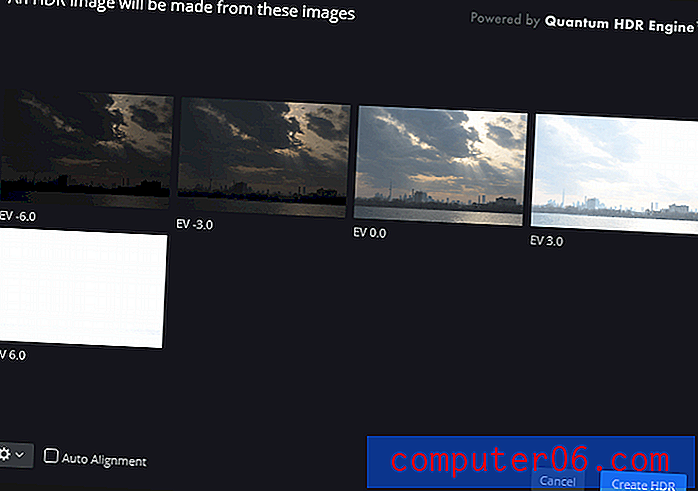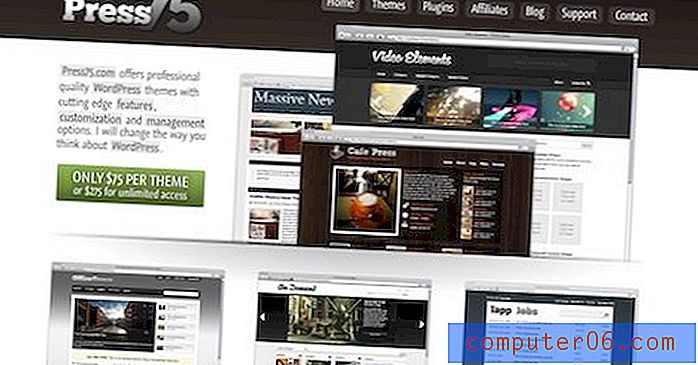Firefox에서 저장된 비밀번호를 보는 방법
우리 중 많은 사람들이 방문하는 웹 사이트에 강력한 암호를 사용하는 것에 대해 두려운 마음을 가졌으며 다른 사람과 공유해서는 안된다고 말했지만 기억하기 어려운 많은 수의 암호를 축적하기가 매우 쉽습니다. Firefox와 같이 가장 널리 사용되는 최신 웹 브라우저는 방문하는 사이트의 암호를 저장하는 옵션을 제공하므로 모든 암호를 기억하지 않아도됩니다. 공유 또는 공용 컴퓨터에있는 경우 문제가 될 수 있지만 개인용 컴퓨터를 사용하는 경우 매우 편리한 기능이 될 수 있습니다.
이 암호를 기억하기 위해 브라우저에 의존하기 시작할 때 문제가 발생합니다. 다른 컴퓨터 나 장치에서 암호를 입력해야 암호를 알아야 할 경우 암호가 기억 나지 않을 수 있습니다. 운 좋게 Firefox는 저장 한 모든 암호를 일반 텍스트로 볼 수 있습니다.
Firefox에 저장된 웹 사이트 비밀번호가 무엇인지 확인
Firefox에서 저장된 비밀번호를 발견하면 브라우저에 일련의 점으로 표시됩니다. 암호가 입력되었음을 알 수 있지만 암호는 표시되지 않습니다. 여기에는 보안상의 이점이 있지만 자신의 암호를 알아 내려고하면 문제가됩니다. 따라서 아래 단계에 따라 Firefox에서 저장하도록 허용 한 모든 비밀번호를보십시오.
1 단계 : Firefox 브라우저를 시작합니다.
2 단계 : 창의 왼쪽 상단에있는 Firefox 탭을 클릭하고 옵션 을 클릭 한 다음 옵션을 다시 클릭하십시오.

Firefox“옵션”창을 엽니 다
3 단계 : 옵션 창의 맨 위에있는 보안 아이콘을 클릭하십시오.

Firefox "보안"메뉴를 엽니 다
4 단계 : 창의 비밀번호 섹션에서 저장된 비밀번호 버튼을 클릭합니다. Firefox에 저장된 웹 사이트 및 사용자 이름을 보여주는 새 화면이 열립니다.
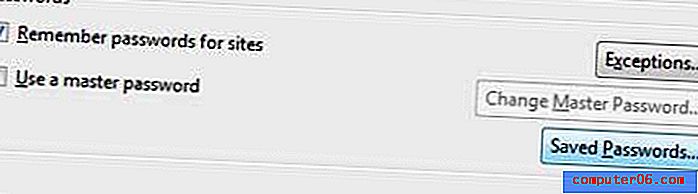
“저장된 비밀번호”버튼을 클릭하십시오
5 단계 : 창의 오른쪽 하단에있는 비밀번호 표시 버튼을 클릭합니다. Firefox가 저장 한 모든 비밀번호를 볼 수있는이 화면에 비밀번호 열이 표시됩니다.
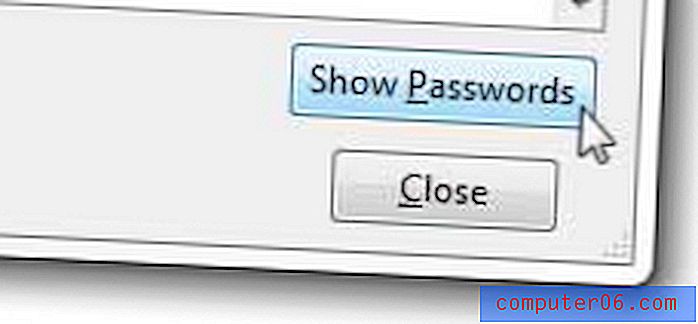
"비밀번호 표시"버튼을 클릭하십시오
6 단계 : 원하는 비밀번호를 찾을 때까지 비밀번호 목록을 스크롤하십시오.
Firefox에는 브라우저 사용 경험을 향상시킬 수있는 많은 멋진 기능이 있습니다. 예를 들어, 브라우저를 마지막으로 닫을 때 열린 웹 페이지에서 매번 Firefox가 열리도록 설정할 수 있습니다. 이 기능과 다른 기능에 대해 읽으려면 나머지 Firefox 기사를 확인하십시오.